

ブラシを使ったバレンタインデザインの作り方


Lesson
9
ブラシを使ったバレンタイン用デザイン 難易度★★★★☆

-
1
ブラシの使い方を覚えよう!
-
2
ブラシを使ってふんわり背景を簡単に作る
-
3
ブラシを使ったデザインのバリエーション
Lesson9-01
ブラシの使い方を覚えよう!
illustratorで素材をイチから全部作るのは大変手間ですし、そこは時間をかけるところではありません。プロでも、素材は沢山使います。素材には色々なものがあります。その中の一つが、「ブラシ」です。これを使うと、幅広いデザインが簡単にできるようになります。ここではまずブラシについて解説します。
ブラシとは、線に調子をつけるツールのこと
なんだかよくわからないと思うので、実際にお見せしましょう!
下は、長方形ツールやペンツール、ブラシツールなどで描いた図形です。
塗りはなし、線の太さを2Pointにしています。
このままだと、単調で無機質ですよね。
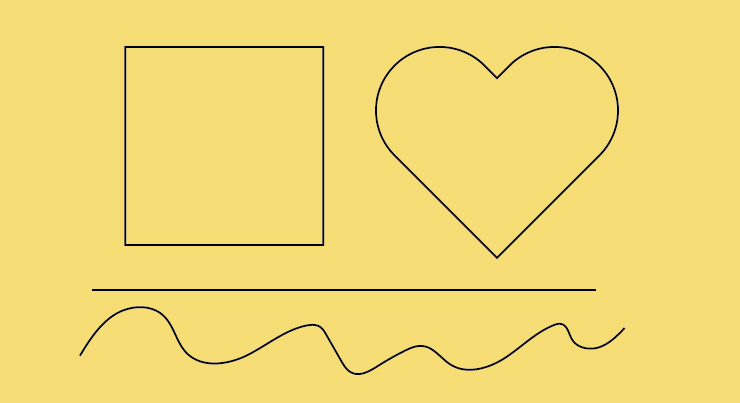
ブラシを使うと、この線をこんな風にできちゃうのです。
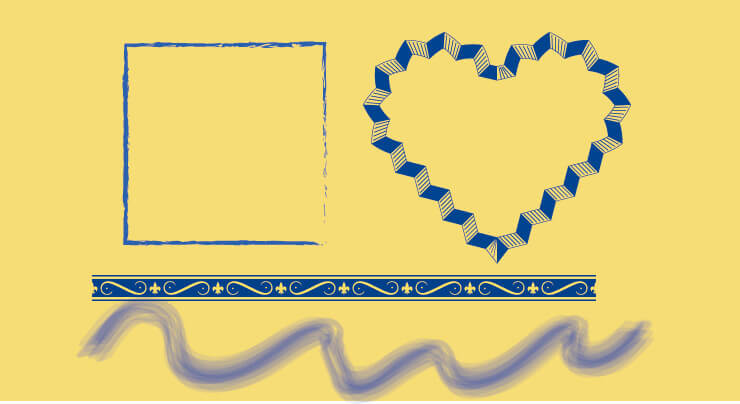
「勢いよく刷毛で描いたような線」「カリグラフィーのような線」といった線らしいブラシもありますが、もはやイラストでしょってくらい凝ったものも沢山あります。
グランジ素材を作ったり、絵を描いたりもできますし、それっぽいデザインを簡単に作ることができるのです。
ブラシの使い方
「ウィンドウ」→「ブラシ」でブラシウィンドウを表示します。
または、アートボードの上にあるこの部分をクリックしても、ブラシウィンドウを出すことができます。
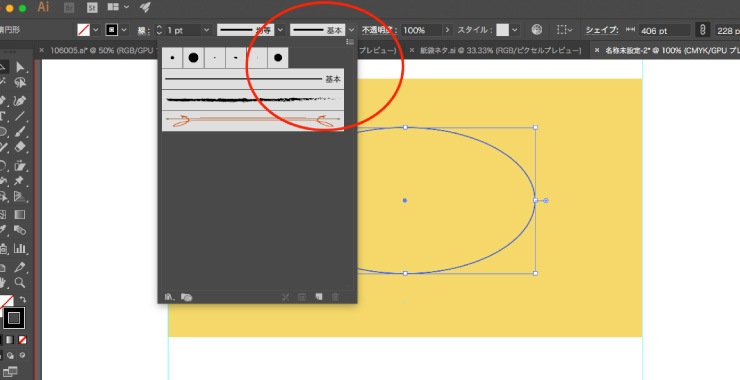
線を変更したいオブジェクトを選択した状態で、ブラシウィンドウからブラシを選択します。
デフォルトでは、表示されているブラシは下のように少ないはずです。
マウスを乗せるとブラシの名前が出ます。
「木炭画ーぼかし」を選択してみましょう。
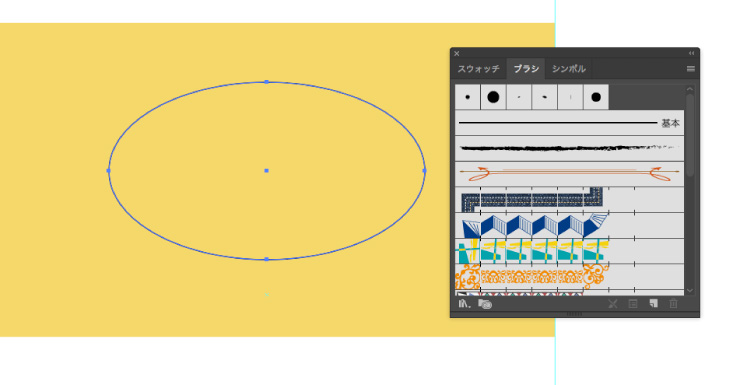
 すると線がこのように変わりました!
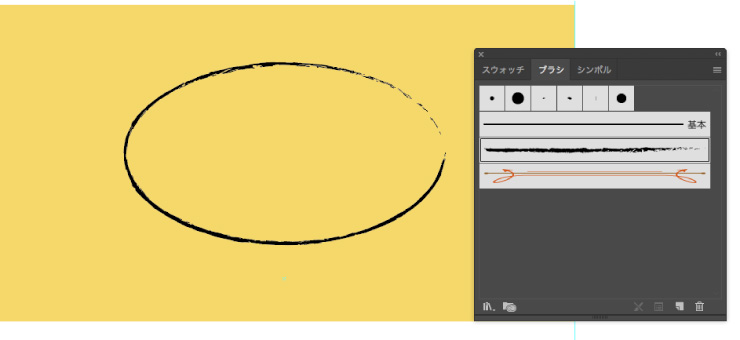
 線の太さを変えたり、色を変えたりして、いじってみてみましょう。
いろいろなブラシを呼び出して使う
 デフォルトで表示されているブラシは少ないのですが、illustratorには沢山のブラシが最初から用意されています。
 ブラシウィンドウの右上にある印の部分をクリックし、「ブラシライブラリを開く」から装飾的なブラシを探しましょう。
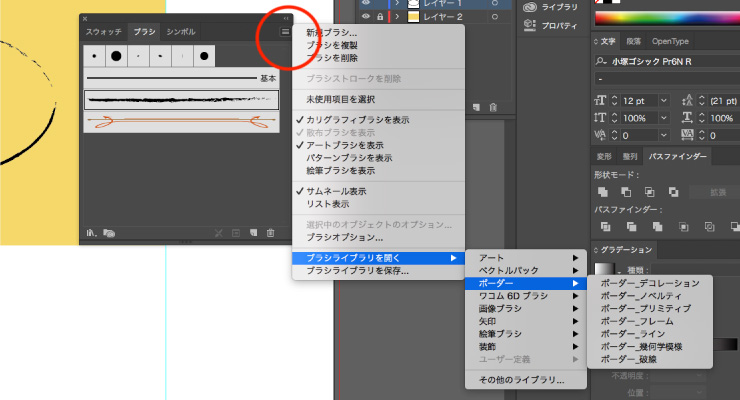
 「ブラシライブラリを開く」→「ボーダー」→「ボーダープリミティブ」を選びました。
するとこのようなウィンドウが開き、色々と楽しいブラシが出ます!
あとは、この中から好きなブラシを選びます。
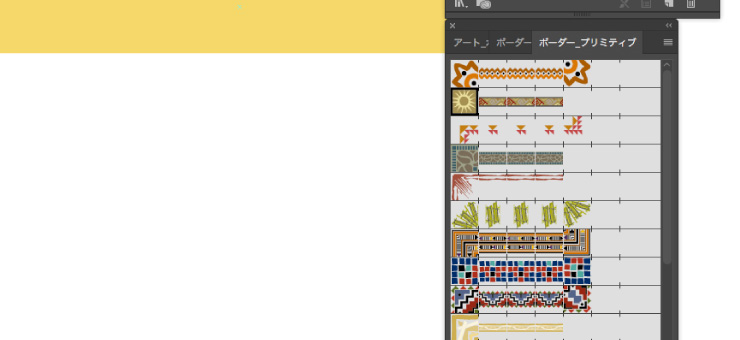
「サモア」というブラシを選択しました。
イチから描くとメチャクチャ大変ですが、一発変換でこんなことができるんです。


上のような手が込んだものは、色は変えられません。

ブラシもどんどん追加できる!
スウォッチのように、ライブラリは編集していくことが可能です。フリー素材のブラシライブラリを無料で配布しているサイトも多いので、色々試してお気に入りのブラシを見つけていって下さい。次のレッスンでは、ダウンロードしたフリー素材のブラシを使って、タイトルにあるバレンタインの紙袋を製作します!
Lesson
9
ブラシを使ったバレンタイン用デザイン 難易度★★★★☆

-
1
ブラシの使い方を覚えよう!
-
2
ブラシを使ってふんわり背景を簡単に作る
-
3
ブラシを使ったデザインのバリエーション
お客様インタビュー
お悩みをどのように解決されたか教えていただきました。
-
自社のキャラクターをグッズに役立てた、会話が弾む紙袋
ProGATE株式会社
情報通信業 -
デリケートな製品を安心してリサイクルできる宅配袋
株式会社アヴァンサ
アパレル -
嘉手納町の人々の想いが詰まった、環境に配慮した紙袋
株式会社WEIR
コミケ・同人 -
お客様が自信をもってプレゼントできる、洗練された紙袋
有限会社柚冬庵
小売業
フルオーダー紙袋
紙、紐、印刷が選べるオリジナリティの高い紙袋
ジャストニーズ
入れる物に合わせてこだわれる自由自在のプラン
最小ロット500枚
規格サイズ320
幅とマチが固定。ゆったり大きめサイズ
最小ロット300枚
規格サイズ280
幅とマチが固定。大きめファイルサイズ
最小ロット500枚
規格サイズ260
幅とマチが固定。A4カタログがぴったり
最小ロット500枚
規格サイズ220
幅とマチが固定。食品や雑貨におすすめ
最小ロット500枚
規格サイズ160
幅とマチが固定。かわいいミニサイズ
最小ロット500枚
A4サイズ
書類やカタログに最適!人気の高い規格サイズ
最小ロット500枚
格安ギザギザ(輪転)
大量配布・テイクアウト用に。条件次第で10円台~
原紙使い切り出来高制
規格サイズ マチ幅150
マチ幅が広いので、持ち帰り弁当や食パンに最良
最小ロット500枚
ボトルサイズ
ワインや日本酒など瓶に合う、スリムな縦長仕様
最小ロット1,000枚
宅配袋
紙、印刷、加工が選べる。ベロ付き、ベロなし、糊の有無も指定OK!
既製品紙袋(ロゴなし)
サイズを確認するだけでOK。翌営業日に出荷の短納期!